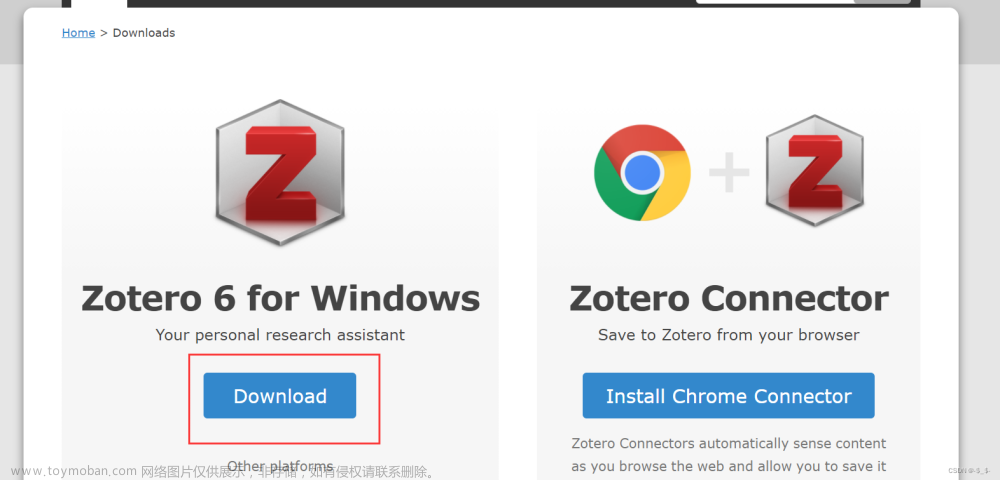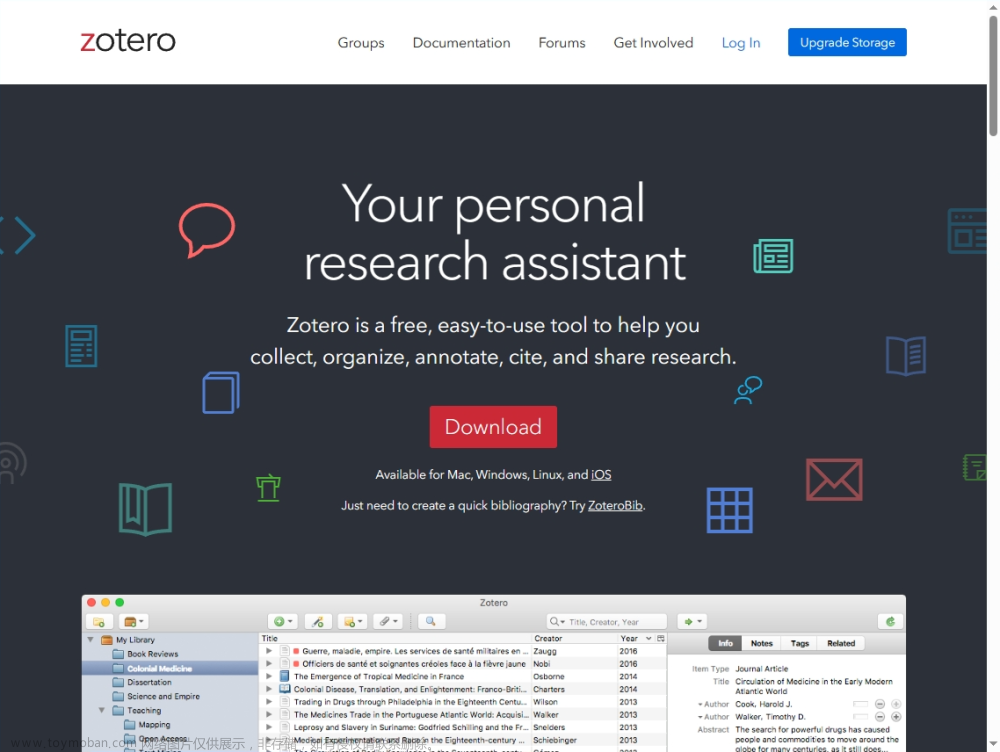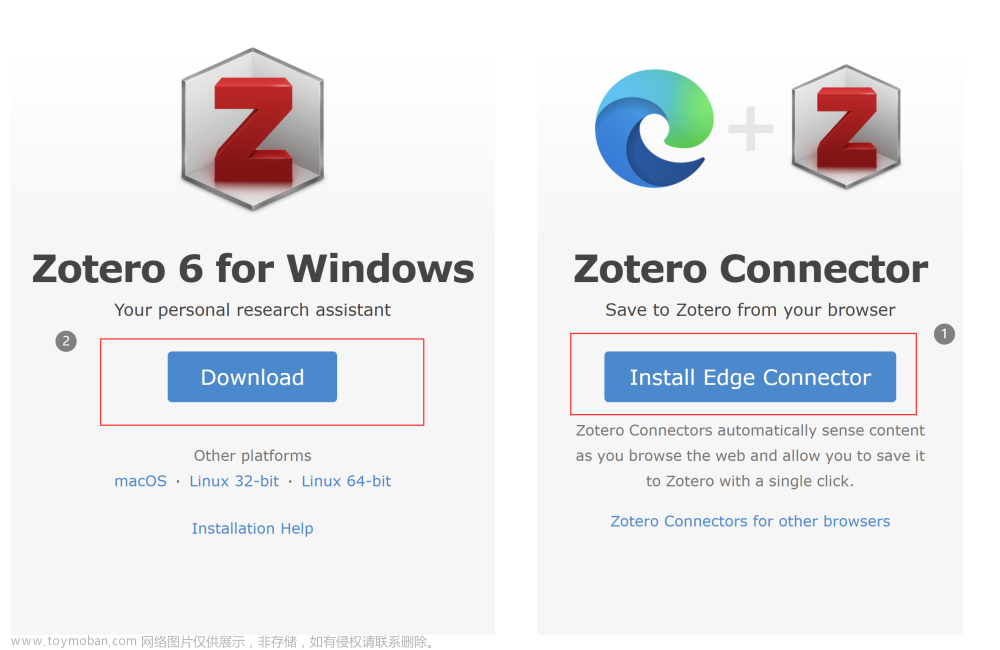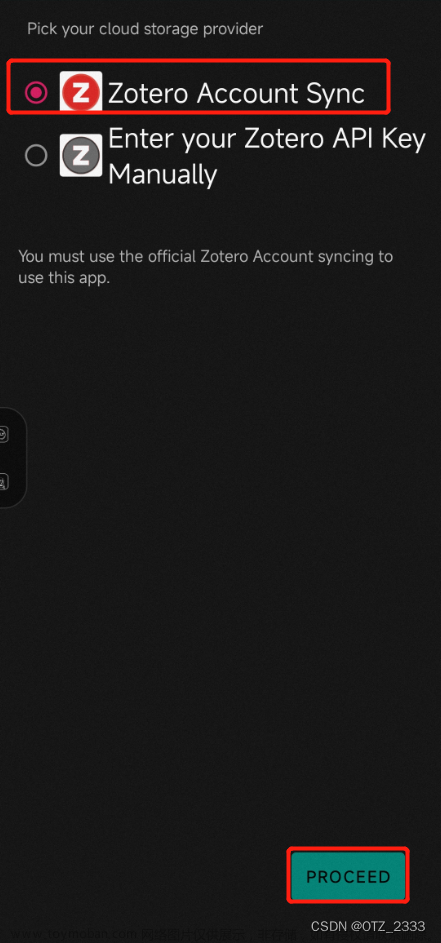目的:设置电脑1,电脑2,坚果云端账户。
适用:笔记本电脑和办公室台式电脑文献管理不同步。解决第二台电脑进行文献管理时“在此路径无法找到附件”问题。
首先明确:
- zotero文献管理管理的有两部分:1是文献条目信息和注释/笔记信息(称为数据信息);2是文献pdf附件。
- 电脑1和电脑2的文献信息储存位置和附件储存位置分为两个文件夹储存,所以解决云端同步,实际上是解决信息同步+附件同步问题。
主要步骤:
- 安装Zotero文献管理软件,Zotfile插件,坚果云在电脑1上。注册坚果云账号。
- 修改电脑1附件储存路径。
在电脑1的Zotero文献管理软件,Zotero工具选项中,ZotFile preference插件首选项-General Settings中,自定义pdf附件存储位置(Location of Files),即Custom Location。
勾选“Use subfolder defined by”,对文件夹组合方式进行重构。例如:如图,设置为/%w/%y—为“期刊年份”(可以勾选也可以不勾选)。
这个文件夹是zotfile对文件统一管理的关键,也是之后我们坚果云需要同步的文件夹。
注:电脑1中的该储存路径要和电脑2中的路径一致。

3.Zotfile文件重命名。
主要步骤:Zotero→Tools→ZotFile Preferences→Renaming Rules,这里可以根据需求对pdf文件进行重命名,比如{%a - }{%y - }{%t}对应的是“作者 年份 文章名”,其他自定义详见ZotFile官网。当然,也可以选择使用Zotero默认的命名方式。
这一步的目的是为了对zotero在网页自动获取pdf文件后,zotfile能以统一命名的方式命名pdf文件。

4.利用ZotFile插件功能,重命名文档附件,将文档附件移动到自定义的位置。
主要步骤:批量选中文献,右击“Manage Attachments——Rename and Move”
这一步主要对在zotero中已有的pdf文件进行命名并移动。

5.关键:设置Zotero内置文件储存路径。
(Zotfile设置的路径是为了插件能对文件信息进行重命名和整合,和文件同步无关,主要为了方便信息整理。而本步骤是为了实现两/多台电脑之间的联动)
主要步骤:在Zotero首选项-高级-文件和文件夹 中设置两个数据位置,“根目录”为链接附件的根目录(设置为与ZotFile自定义附件位置一致),“数据储存位置”为文献基本信息存储的位置(即文献目录等,保留原来的位置即可)。
注意:两个储存位置目录位置不一致,两个文件夹都需要同步。

6.次关键:坚果云同步两个文件位置。
将步骤5中的两个文件夹同步到坚果云中。

以上步骤都在电脑1上进行设置,避免与电脑2互成干扰。
7. 跳转到电脑2,在本地电脑上(硬盘和Zotero)设置刚刚的第五步的“Zotero根目录文件夹”,即“D:\Zotero\数据文件夹\pdf”。在对应硬盘上按照路径新建文件夹,在zotero中设置链接到此文件夹。此时该文件夹中还没有pdf文件。
8. 打开坚果云,选择“同步设置—本地同步”选择刚刚的“D:\Zotero\数据文件夹\pdf”文件夹,就开始同步了。文章来源:https://www.toymoban.com/news/detail-490351.html
9. 回到zotero,任意打开某一条目下的PDF,就可以进行双电脑间的联动了。并且以前做的注释也在一起。文章来源地址https://www.toymoban.com/news/detail-490351.html
到了这里,关于Zotero实现双电脑+云端同步—Zotfile、坚果云的文章就介绍完了。如果您还想了解更多内容,请在右上角搜索TOY模板网以前的文章或继续浏览下面的相关文章,希望大家以后多多支持TOY模板网!